대부분의 사람들은 운영 체제 및 소프트웨어의 요구 사항을 처리 할 수없는 느린 하드웨어로 인해 오래된 컴퓨터에서만 실시간으로 오디오 또는 비디오 스트리밍이 지연 될 것이라고 생각하지만, Windows가 깨끗한 새 컴퓨터도 경험할 수 있습니다 그런 문제. 실시간 처리가 필요한 오디오 또는 비디오 응용 프로그램에서 드롭 아웃이 발생할 경우 가능한 원인 중 하나는 장치의 타사 드라이버가 잘못 구현되어 지연된 프로 시저 호출 (DPC)의 대기 시간이 너무 길어질 수 있습니다.
장치 드라이버가 이러한 문제를 일으킬 수 있다는 것을 알고 있다면 시행 착오 방법을 사용하여 문제를 해결하기가 매우 쉽습니다. 시작 메뉴에서 devmgmt.msc 를 입력하여 시작할 수있는 장치 관리자에서 한 번에 하나의 드라이버 만 비활성화하면됩니다. 다행히 Windows 운영 체제에서는 컴퓨터 작동에 필수적이지 않은 장치 만 비활성화 할 수 있습니다. 따라서 오디오 또는 비디오 스트리밍 프로그램이 실행되는 동안 한 번에 하나씩 장치를 비활성화하는 것이 안전합니다.

특정 기기를 사용 중지 한 후 드롭 아웃이 중지 된 경우 범인을 찾은 것입니다. 드롭 아웃 문제를보다 잘 확인하기 위해 드롭 아웃을 감지 할 수있는 타사 소프트웨어가 있으며, 가능한 원인이있는 장치를 표시 할 수 있습니다. 1. DPC 지연 시간 검사기
DPC 대기 시간 검사기는 매 초마다 업데이트되는 그래프 차트에 컴퓨터의 DPC 대기 시간을 표시하기에 충분히 간단한 무료 도구입니다. 프로그램에서 DPC 대기 시간이 길어지면 아래 스크린 샷과 같이 막대가 빨간색으로 표시됩니다. 높은 대기 시간이 한 번에 한 번 감지 될 때 실제 문제는 없지만 몇 개의 막대마다 끊임없는 스파이크가 발생하면 문제의 원인을 찾아야합니다.
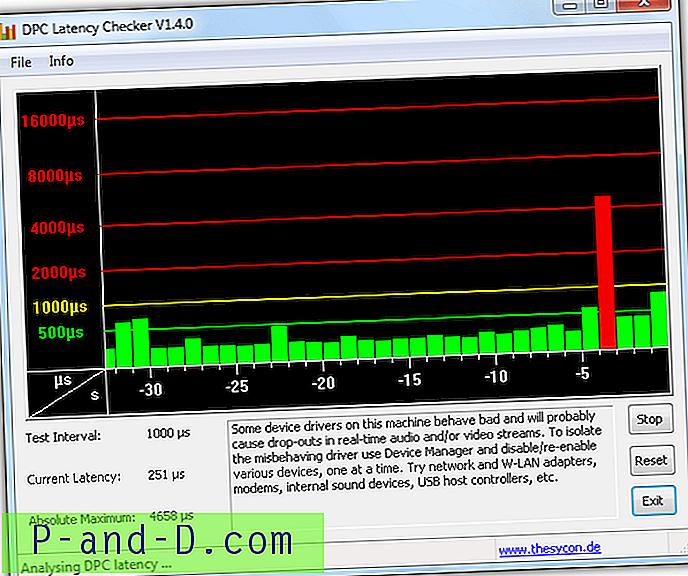
DPC 대기 시간 검사기는 컴퓨터의 DPC 대기 시간을 표시하는 것 외에는 아무것도하지 않습니다. 장치를 한 번에 하나씩 비활성화하면서 드롭 아웃, 클릭 또는 팝을 수신하기 위해 오디오를 재생하는 대신 대기 시간 발생을 확인하는 것이 좋습니다. 일반적으로 드롭 아웃을 일으키는 가장 일반적인 장치는 이더넷 및 무선 용 네트워크 어댑터입니다. 따라서 제조업체 웹 사이트를 방문하여 드롭 아웃 문제를 해결할 수있는 최신 드라이버 버전을 구해야합니다.
DPC Latency Checker는 문제없이 실행되지만 대기 시간이 훨씬 길어 Windows 8에서 호환성 문제가 있음에 유의하십시오. Windows 8에서 DPC 대기 시간을 분석해야하는 경우 아래 나열된 다음 프로그램을 사용하십시오.
DPC 지연 시간 검사기 다운로드
지연 시간
Resplendence의 LatencyMon은 드롭 아웃의 원인이되는 드라이버를 정확하게 찾아내는 데 사용할 수있는보다 강력한 도구입니다. 대기 시간 모니터링을 시작하려면 다운로드, 프로그램 설치, 실행 및 재생 버튼을 클릭하기 만하면됩니다. 드라이버 탭에서 문제가있는 드라이버를 찾을 수 있으며 목록은 실행 시간이 가장 많이 걸리는 드라이버를 기준으로 정렬됩니다.
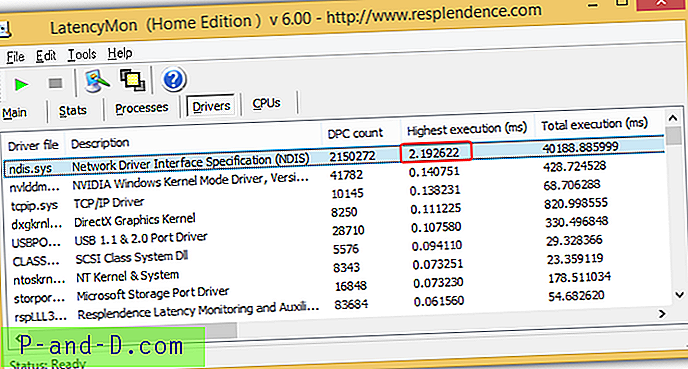
대부분의 DPC 실행은 매우 빠르며 완료하는 데 1ms 미만이 소요됩니다. 위의 스크린 샷과 같이 비정상적으로 높은 것이 있으면 실시간 처리가 필요한 오디오 또는 비디오 응용 프로그램에 영향을 줄 수 있습니다. 장치 관리자에서 장치를 비활성화하면 드롭 아웃이 일시적으로 방지 될 수 있지만 문제를 영구적으로 해결하려면 이전 드라이버를 교체하는 업데이트 된 드라이버가 필요합니다.
통계 탭에는 CPU, OS 버전, RAM, 인터럽트 서비스 루틴, DPC, 하드 페이지 오류와 같은 컴퓨터 사양이 포함 된 자세한 정보가 있으며 포럼이나 전자 메일에 복사하여 붙여 넣을 수있어 전문가의 도움을받을 수 있습니다.
LatencyMon 다운로드





